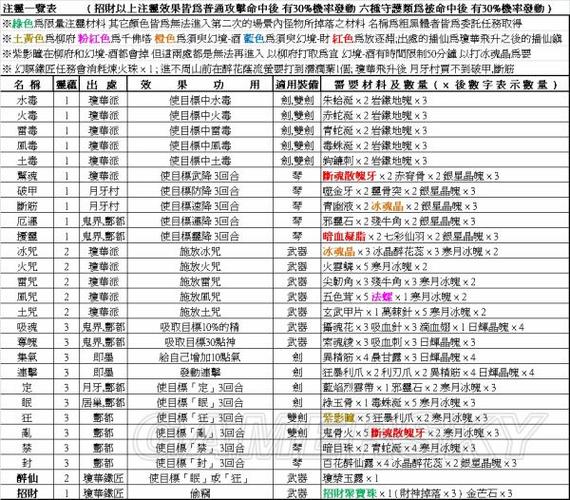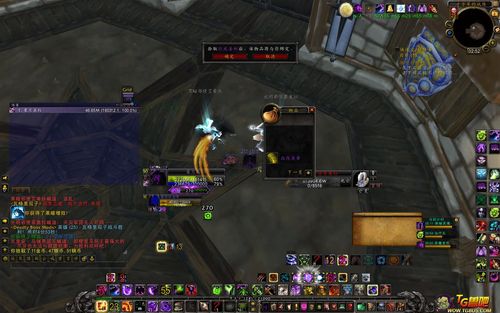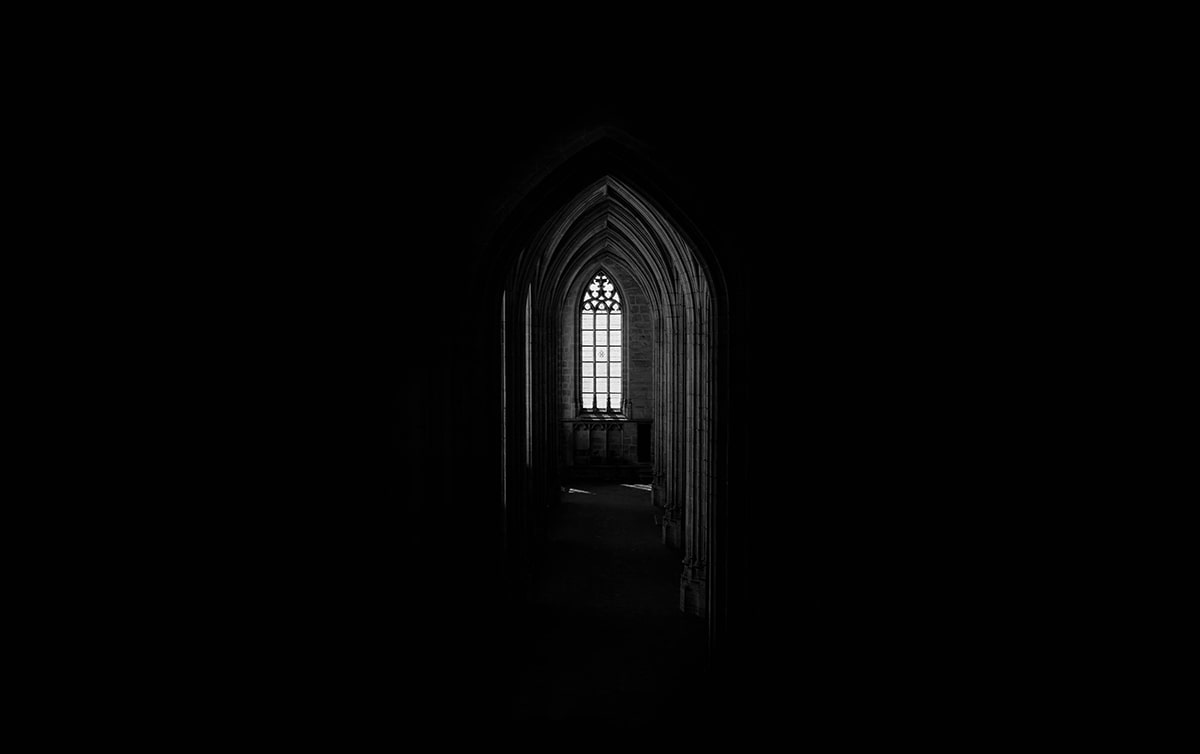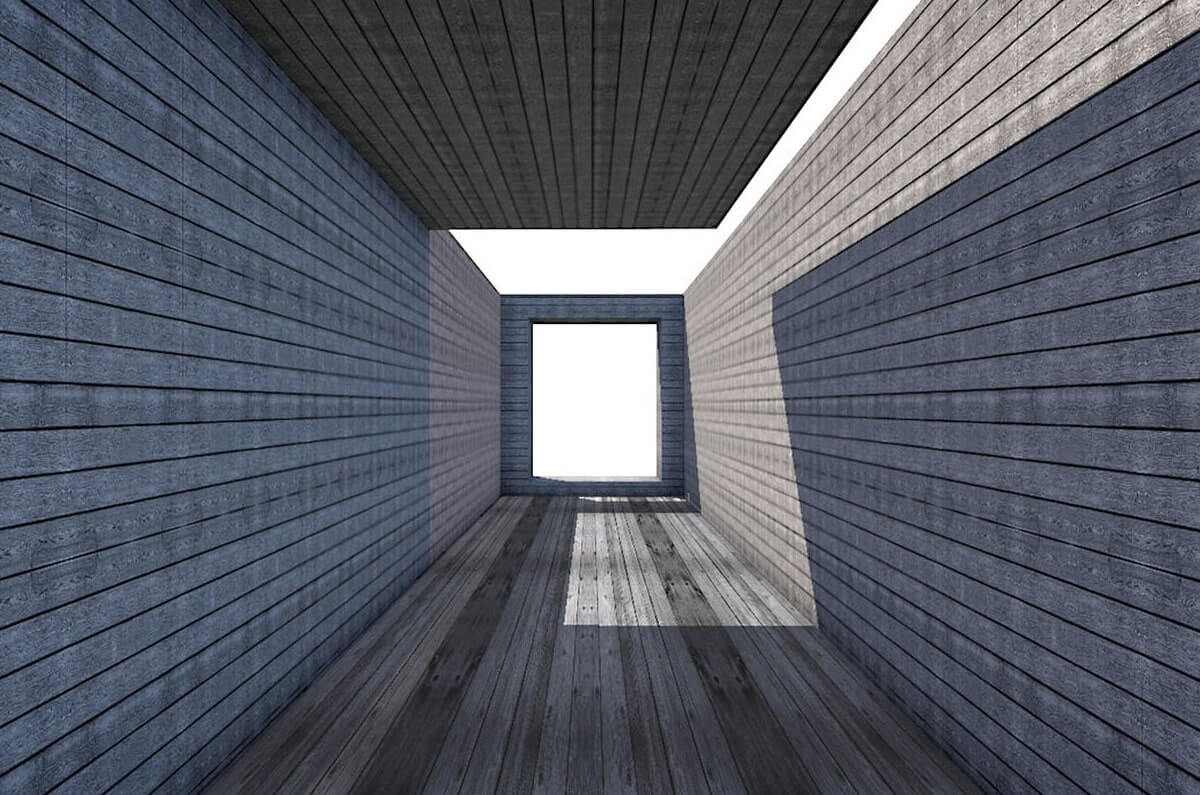ie10卸载-ie10卸载方法详细步骤
2024-02-19 125 0

Internet Explorer 10(IE10)是微软开发的一款网页浏览器。如果你想要卸载IE10,可以按照以下步骤进行操作:
1. 停止使用IE10
在卸载之前,建议你停止使用IE10。这可以通过在“开始”菜单中找到“Internet Explorer”并右键单击它,然后选择“属性”。在属性窗口中,选择“常规”选项卡,然后单击“删除浏览的历史记录”按钮。确保选中所有选项,然后单击“删除”。
2. 开始卸载
在开始卸载之前,建议你先创建一个系统还原点。这可以在“控制面板”中找到“系统和安全”,然后选择“系统”。在系统窗口中,单击左侧的“系统保护”,然后单击“创建”按钮。给你的系统还原点命名,然后单击“创建”。
3. 卸载IE10
现在可以开始卸载IE10。为此,请按照以下步骤操作:
- 在“开始”菜单中,找到“控制面板”并打开它。
- 在控制面板窗口中,找到“程序”并打开它。
- 在程序窗口中,找到“程序和功能”并打开它。

- 在程序和功能窗口中,找到“查看已安装的更新”并单击它。这将打开一个新窗口,其中列出了你的计算机上安装的所有更新。
- 在查看已安装的更新窗口中,找到“Internet Explorer 10”并单击它以选中它。
- 在选中IE10之后,单击窗口顶部的“卸载”按钮。这将开始卸载过程。
- 按照屏幕上的提示完成卸载过程。
4. 重启计算机
完成卸载过程后,重启你的计算机。这将确保所有更改都能正确生效。
5. 检查卸载
重启计算机后,再次打开“控制面板”并找到“程序和功能”。查看已安装的更新列表中应该不再包含“Internet Explorer 10”。
6. 安装其他浏览器
如果你想要使用其他浏览器,可以在微软应用商店或其他可信赖的网站上下载并安装一个。例如,你可以下载并安装Google Chrome、Mozilla Firefox或Brave。
7. 删除系统还原点
如果你在卸载之前创建了系统还原点,请在确认卸载成功后删除它。这可以在“控制面板”中找到“系统和安全”,然后选择“系统”。在系统窗口中,单击左侧的“系统保护”,然后单击“系统还原”。在系统还原窗口中,单击“管理”,然后选择你之前创建的系统还原点并单击“删除”。
通过以上步骤,你应该能够成功地从你的计算机上卸载Internet Explorer 10。
本文转载自互联网,如有侵权,联系删除